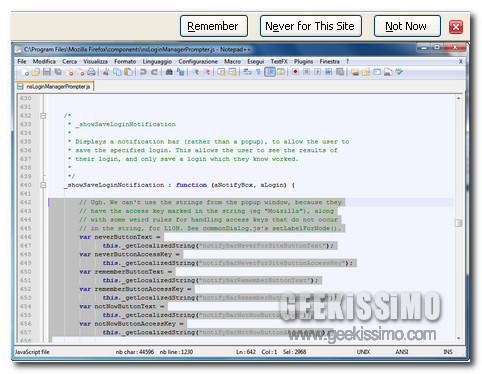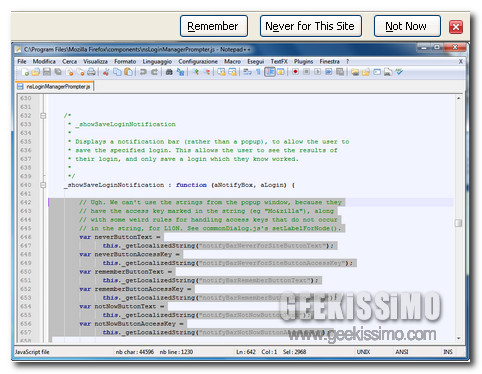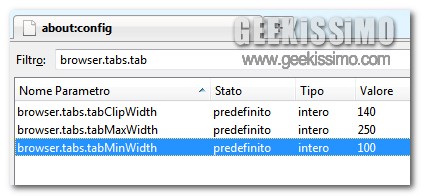
Avere la possibilità di aprire innumerevoli tab simultaneamente costituisce senz’altro una gran comodità poiché, in tal modo, ciascun utente ha la possibilità di visionare tutte quelle che sono le varie ed eventuali pagine web d’interesse in contemporanea.
Nel caso specifico di Mozilla Firefox, ciascun tab aperto risulta visualizzabile cliccando sulla corrispondente etichetta posta direttamente al di sotto della barra degli strumenti del browser, tuttavia, a seconda di quelle che sono le diverse esigenze, ciascun utente potrebbe preferirne una specifica larghezza minima e massima, magari al fine di poterne individuare in modo ancor più rapido ed immediato il contenuto, per avere una migliore panoramica e chi più ne ha più ne metta, che varia al variare del numero delle schede aperte.
Purtroppo una modifica di questo tipo non può essere apportata a Firefox agendo direttamente dalle apposite opzioni disponibili, tuttavia le soluzioni possibili mediante cui rimediare ad una necessità di tale tipologia sono ben due: accedere si settaggi avanzati del browser mediante about:config o, in alternativa, utilizzare l’estensione Custom Tab Width.